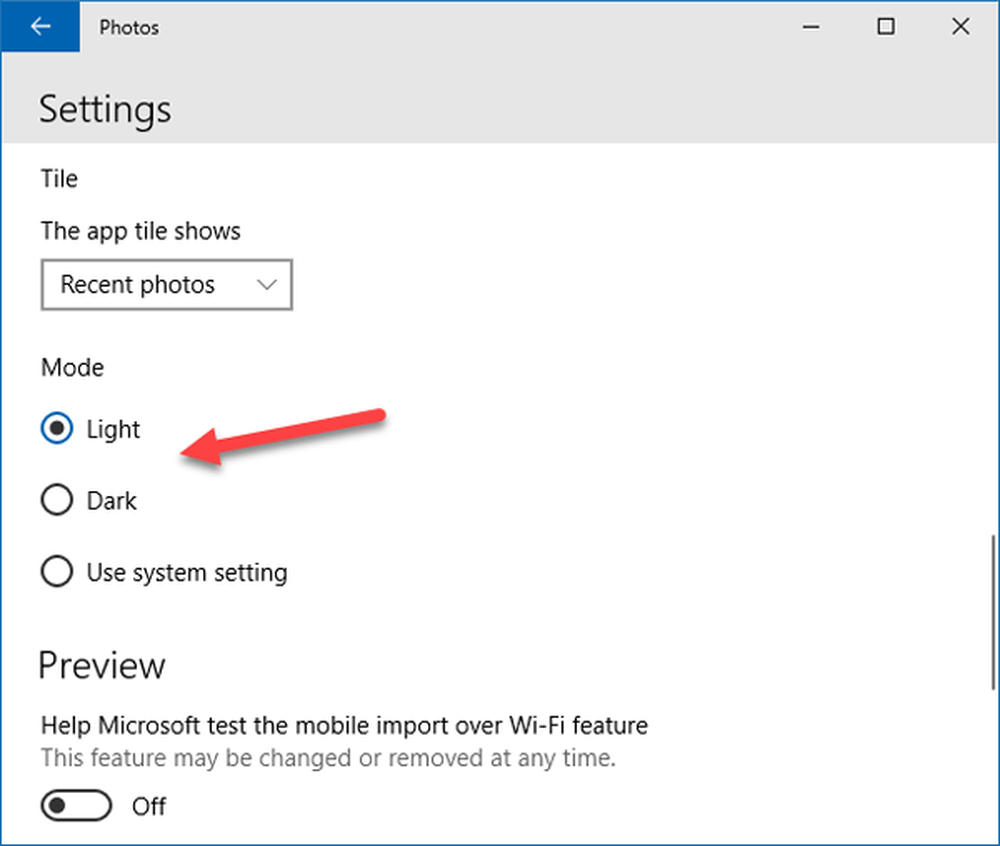Cómo habilitar las horas activas automáticas en Windows 10

La función Horas activas en Windows 10 se introdujo por primera vez con la Actualización de aniversario y le permite controlar cuándo se reinicia su sistema después de recibir las actualizaciones de Windows. Es una característica importante, ya que nadie quiere que su PC se reinicie mientras se está trabajando en un documento o jugando un juego. Le permite al usuario decirle a Windows que no reinicie la PC durante horas cuando están activos en la máquina. Sin embargo, el problema principal es recordar cambiar las horas activas a medida que cambia su horario. Eso incluye cambiarlos en otras PC que estés usando en diferentes momentos del día.
Pero a partir de Windows 10 1903, la función de horas activas automáticas le permite a Windows ajustar las horas activas según la actividad de uso de su dispositivo. Sin embargo, no está habilitado de forma predeterminada, por lo que deberá activarlo. Aquí está cómo hacerlo..
Habilitar horas activas automáticas
Para empezar, dirígete a Configuración> Actualización y seguridad> Actualización de Windows y haga clic en el botón "Cambiar horas activas" a la derecha.
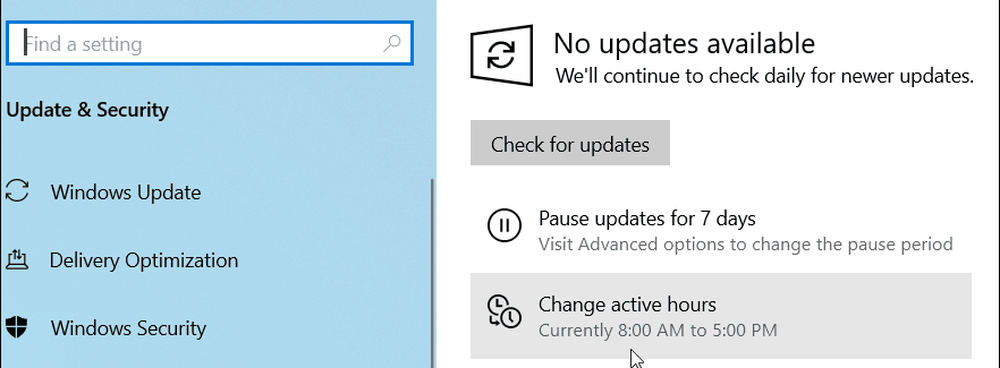
En la siguiente pantalla, simplemente active el interruptor “Ajustar las horas activas para este dispositivo según la actividad” y luego puede cerrar la Configuración.
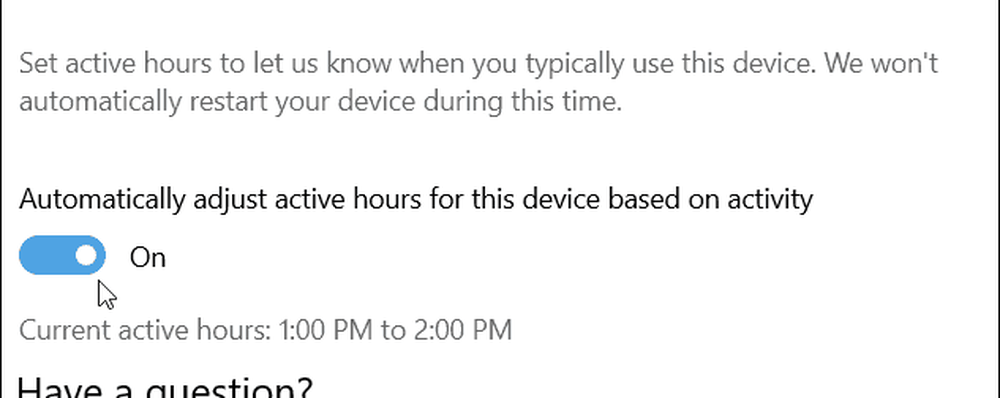
Eso es todo al respecto. Windows 10 controlará el uso de su dispositivo y elegirá un intervalo de tiempo para reiniciarse después de recibir actualizaciones según su actividad. Esto debería evitar que el sistema se reinicie mientras trabaja activamente.
Es importante tener en cuenta que aún puede configurar manualmente las horas activas si lo prefiere, al igual que las versiones anteriores. Para hacer eso, simplemente haga clic en el botón "Cambiar horas activas" y, en lugar de oprimir el botón "auto", haga clic o toque el enlace "cambiar" y luego conecte las horas que es más probable que esté activo en su sistema..
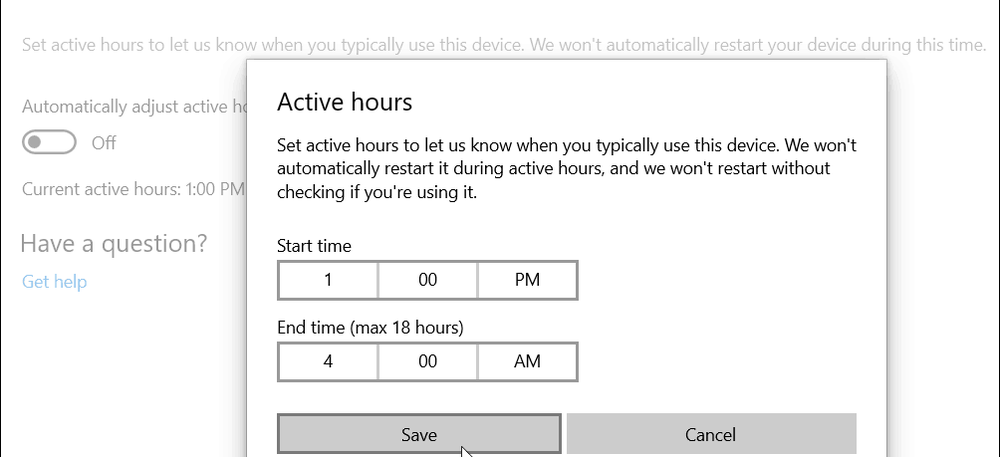
Las horas activas se configuran de 8:00 a.m. a 5:00 p.m. de forma predeterminada, que es un día laboral típico para la mayoría de las personas. Sin embargo, hay algunos de nosotros que somos noctámbulos o trabajamos en horarios no tradicionales. Pero si trabaja horas extrañas y con varias máquinas, habilitar las Horas Activas Automáticas debería ayudar a evitar la molestia de los reinicios de Windows Update mientras trabaja..